Norint greitai ir patogiai naudoti „MacOS“, reikia išmokti daugybę smulkių gudrybių. Vienas iš tų gudrybių yra kaip pasirinkti viską. Kiekvienas, ateinantis iš kompiuterio, turi priprasti prie to, kad nėra viso dešiniojo spustelėjimo parinkties, kitaip funkcija „Pasirinkti viską“ gali veikti kitaip. O gal niekada nesupratote, kad „Mac“ turi šią funkciją. Taigi toliau apžvelgsime, kaip pasirinkti viską „macOS“.
Turinys
- Pagrindinė funkcija Select All
- Ką daryti, jei tiesiog norite pasirinkti tam tikrą daiktų rinkinį?
Pagrindinė funkcija Select All
„Mac“ kompiuteryje labai lengva pasirinkti viską. Tiesiog vienu metu klaviatūroje paspauskite komandą ir raidę A. Jį galite naudoti įvairiuose nustatymuose. Jei tai darau šiame Word dokumente, visas tekstas pasirenkamas:
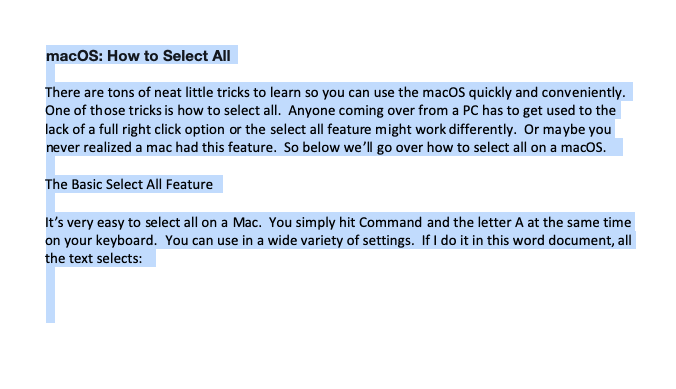
Jis netgi veikia ieškiklyje, jei atidarėte tą langą. Taip pat galite tai padaryti spustelėję darbalaukį ir paspaudę Command-A. Tada visi darbalaukyje esantys dokumentai bus pasirinkti iš karto.
Ką daryti, jei tiesiog norite pasirinkti tam tikrą daiktų rinkinį?
Taip pat lengva pasirinkti keletą elementų. Pavyzdžiui, jei norite, kad keli elementai iš darbalaukio būtų nuvilkti kitur, tiesiog spustelėkite pirmąjį dokumentą, kurį norite pasirinkti. Vilkite rodyklės piktogramą, kol pamatysite langelį, tada vilkite jį, kol jis apims kelis dokumentus, pvz.:
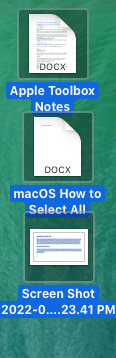
Kita parinktis – jei esate tokiame meniu kaip Finder, taip pat galite pasirinkti kelis elementus spustelėdami pirmąjį elementą ir laikydami nuspaudę Command klavišą. Tada galite spustelėti norimus elementus atskirai, kad pasirinktumėte juos visus iš karto.
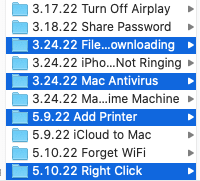
Jei norite iš karto pasirinkti visą sąrašą, spustelėkite pirmą norimo sąrašo elementą, laikykite nuspaudę klavišą Shift ir pasirinkite paskutinį elementą:
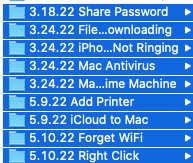
Norėdami panaikinti vieno elemento pasirinkimą, galite paspausti Command-A ir spustelėti elementą, kurio pasirinkimą norite panaikinti.